

By Nathan E. Malpass, Last updated: September 18, 2023
Nel vasto panorama dei dati digitali, ti sei mai chiesto cosa succede ai file ripristinati dopo che sono stati riportati dall'orlo dell'oblio? Dove vanno a finire i file ripristinati? Come passano dai regni del limbo digitale alla reintegrazione nei nostri ecosistemi digitali?
Questo articolo approfondisce l'affascinante viaggio dei file ripristinati. Esploreremo dove si ritrovano questi file dopo essere stati salvati, facendo luce sui meccanismi che ne facilitano il recupero. Inoltre, ti guideremo attraverso il processo di individuazione e recupero di questi file ripristinati, fornendoti le conoscenze per navigare negli intricati percorsi di recupero dei dati.
Quindi, allacciatevi le cinture mentre intraprendiamo un viaggio per capire non solo dove vanno a finire i file ripristinati, ma anche come riunirli perfettamente alla vostra esistenza digitale.
Parte n. 1: Dove vanno a finire i file ripristinati sui computer Windows?Parte n.2: Dove vanno a finire i file ripristinati sui sistemi macOS?Parte n. 3: Come ripristinare file su sistemi Windows e macOS utilizzando lo strumento di recupero dati FoneDogConclusione
Quando si tratta del mondo del restauro digitale, i computer Windows offrono una gamma di opzioni per recuperare file persi o cancellati. Che tu abbia cancellato accidentalmente una presentazione importante, perso una foto di famiglia insostituibile o anche peggio Windows rimuove tutto dopo un aggiornamento. Windows fornisce strumenti e metodi per recuperare questi file dall'orlo della perdita.
Ma una volta ripristinati questi file, dove vanno esattamente? Esploriamo dove vanno a finire i file ripristinati sui computer Windows.
Nel regno di Windows, il Cestino funge da rete di sicurezza per i file eliminati. Quando elimini un file, non viene immediatamente cancellato dal tuo sistema. Viene invece inviato al Cestino, che funge da area di archiviazione temporanea. Ciò consente di recuperare facilmente i file in caso di eliminazioni accidentali.
Se hai eliminato di recente un file e devi ripristinarlo, apri semplicemente il Cestino, individua il file, fai clic con il pulsante destro del mouse su di esso e seleziona l'opzione "Ristabilire" opzione. Il file verrà riportato nella posizione originale.
Windows offre una funzionalità chiamata "Ripristino del sistema" che crea punti di controllo nel tempo, acquisendo le impostazioni e i file del tuo computer. Se il tuo sistema riscontra problemi, puoi utilizzare questi punti di ripristino per ripristinare il computer a uno stato precedente.
Ciò può essere particolarmente utile se hai perso file a causa di problemi del software o errori di sistema. Ripristinare il sistema a un punto di ripristino precedente può potenzialmente ripristinare i file mancanti.
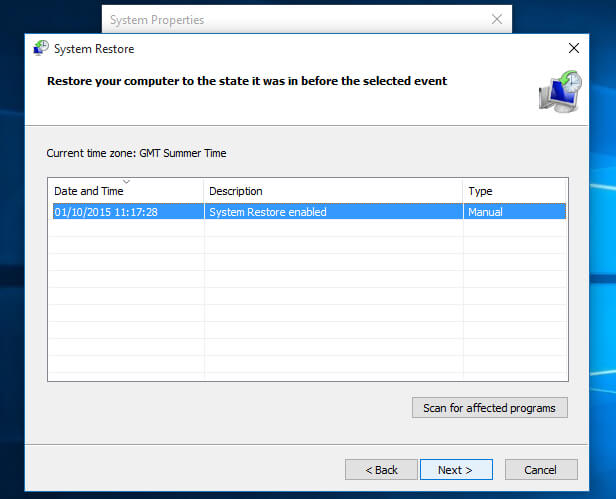
Windows 10 ha introdotto il "Cronologia file" funzionalità, che esegue periodicamente il backup dei file su un'unità esterna o su un percorso di rete. Se hai abilitato la Cronologia file e hai perso un file, puoi utilizzare questa funzionalità per ripristinare le versioni precedenti dei tuoi file. Ciò è particolarmente utile per recuperare file sovrascritti o danneggiati.
Negli scenari in cui i file vengono eliminati o rimossi in modo permanente dal Cestino, i software di recupero dati di terze parti vengono in soccorso. Questi strumenti specializzati scansionano il tuo dispositivo di archiviazione alla ricerca di tracce di file cancellati e tentano di recuperarli.
Quando si utilizza tale software, i file ripristinati potrebbero non necessariamente tornare alle posizioni originali. Invece, vengono spesso ripristinati in una cartella specifica o in una posizione di tua scelta.
Nella parte successiva di questa serie, sposteremo la nostra attenzione sui sistemi macOS ed esploreremo il percorso intrapreso dai file ripristinati sui computer Apple. Comprendere il percorso dei file ripristinati non solo ti consente di recuperare i tuoi preziosi dati, ma ti fornisce anche informazioni dettagliate sulle complessità della gestione dei dati sul sistema operativo scelto.
Nel mondo dei sistemi macOS, il processo di ripristinare file persi o cancellati su Mac segue un percorso unico. Il sistema operativo di Apple fornisce agli utenti diversi meccanismi per recuperare i propri dati preziosi. Se ti sei mai chiesto dove vanno a finire i file ripristinati sui sistemi macOS, questa sezione svelerà il viaggio che intraprendono.
Simile al Cestino su Windows, macOS ha il Cestino. Quando elimini un file su un Mac, viene spostato nel Cestino anziché essere eliminato immediatamente. Ciò ti consente di recuperare i file se necessario. Per ripristinare un file dal Cestino, aprilo semplicemente, individua il file che desideri ripristinare, fai clic con il pulsante destro del mouse e seleziona "Rimettere a posto". Il file verrà riportato nella posizione originale.
tempo macchina è la soluzione di backup integrata di macOS. Crea backup regolari dell'intero sistema, inclusi file, applicazioni e impostazioni. Se perdi un file, puoi utilizzare Time Machine per viaggiare indietro nel tempo e ripristinarlo da un backup precedente. Ciò è particolarmente utile quando si ha a che fare con file persi a causa di guasti hardware, eliminazioni accidentali o altri problemi.
Per gli utenti che utilizzano iCloud, il servizio di archiviazione cloud di Apple, i file eliminati potrebbero finire nel file "Eliminato di recente" cartella all'interno del file iCloud unità. Questa cartella funge da area di conservazione temporanea per i file eliminati, offrendoti la possibilità di ripristinarli prima che vengano rimossi definitivamente. Il ripristino di un file dalla cartella "Eliminati di recente" lo riporta nella sua posizione originale all'interno di iCloud Drive.
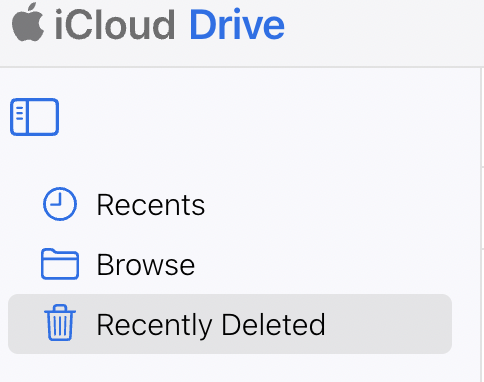
Quando i metodi tradizionali falliscono, gli utenti macOS possono rivolgersi a terze parti il miglior software di ottimizzazione per Mac. Queste applicazioni scansionano i dispositivi di archiviazione alla ricerca di tracce di file eliminati. Tuttavia, la maggior parte di essi potrebbe non avere capacità di recupero. Avrai invece bisogno di uno strumento versatile che ti presenteremo di seguito.
Comprendere il percorso dei file ripristinati sui sistemi macOS non solo garantisce la possibilità di recuperare i dati persi, ma sottolinea anche l'importanza di backup regolari e di pratiche efficaci di gestione dei dati. Che tu stia utilizzando funzionalità native di macOS o soluzioni di terze parti, la possibilità di recuperare i file può alleviare lo stress derivante da eliminazioni accidentali o eventi di perdita di dati.
Ora sai dove vanno a finire i file ripristinati, è ora di riprenderli. Nell'ambito del recupero dati, gli strumenti di terze parti svolgono spesso un ruolo cruciale nel recupero di file persi o cancellati. Uno di questi strumenti che risalta è il FoneDog Data Recovery.
Recupero dati
Recupera immagini, documenti, audio e altri file cancellati.
Recupera i dati cancellati dal computer (incluso il Cestino) e dai dischi rigidi.
Ripristinare i dati di perdita causati da incidenti sul disco, crash del sistema operativo e altri motivi.
Scarica gratis
Scarica gratis

Sia che utilizzi un sistema Windows o macOS, FoneDog fornisce una soluzione completa per recuperare i tuoi dati preziosi. In questa sezione, ti guideremo attraverso i passaggi per utilizzare lo strumento di recupero dati FoneDog su entrambi i sistemi operativi.

Suggerimenti chiave:
Lo strumento di recupero dati FoneDog semplifica il processo di ripristino dei file su entrambi i sistemi Windows e macOS. Che tu abbia a che fare con eliminazioni accidentali, arresti anomali del sistema o altri scenari di perdita di dati, avere uno strumento di recupero dati affidabile nel tuo arsenale può fare la differenza nel recuperare i tuoi file preziosi.
Persone anche leggereLa migliore guida su come riparare l'unità non è accessibile, l'accesso è negato in Windows6 modi passo passo: come ripristinare le impostazioni di fabbrica di Windows 10 senza password
Nel mondo del recupero dati, comprensione dove vanno a finire i file ripristinati è essenziale per un recupero efficace dei file. Questi meccanismi di ripristino non solo forniscono sollievo dalla perdita accidentale dei dati, ma sottolineano anche l'importanza dei backup regolari, della gestione efficace dei dati e del ruolo di strumenti affidabili di ripristino dei dati. Adottando queste pratiche e strumenti, puoi navigare con sicurezza nel panorama digitale, sapendo che i tuoi preziosi file non andranno mai veramente persi, ma aspettano solo di essere riscoperti.
Scrivi un Commento
Commento
Recuperación de datos FoneDog
Recupera in modo rapido e sicuro immagini, video, audio, e-mail, documenti e altro ancora cancellati da hard disk, memory card, unità flash, Windows 10 \/ 8 \/ 7 \/ XP e Mac (incluso Cestino).
Scarica Gratis Scarica GratisArticoli Popolari
/
INTERESSANTENOIOSO
/
SEMPLICEDIFFICILE
Grazie! Ecco le tue scelte:
Excellent
Rating: 4.4 / 5 (Basato su 107 rating)